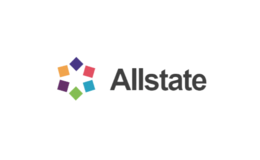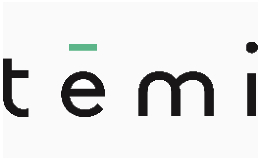新品推荐 硬盘空间不够用?这样为Windows 10瘦身
瘦身
空间
硬盘
amdin
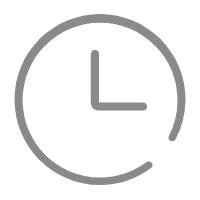 2015-12-06
11:01:38
2015-12-06
11:01:38
 1137
阅读
1137
阅读
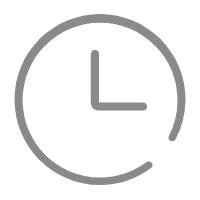 2015-12-06
11:01:38
2015-12-06
11:01:38
 1137
阅读
1137
阅读
导读:微软Windows10操作系统的占用空间并不大,但如果设备的存储空间本身就非常有限,那你可能还是会遇到空间不够的问题。那么我们应该如何为Windows10瘦身呢?科技网站Laptopmag日前就对此进行了介绍。

微软Windows 10操作系统的占用空间并不大,但如果设备的存储空间本身就非常有限,那你可能还是会遇到空间不够的问题。那么我们应该如何为Windows 10瘦身呢?科技网站Laptopmag日前就对此进行了介绍。
卸载应用
随着使用的增加,我们在计算机中安装的应用程序也会越来越多,但它们当中的一些可能使用过一次就被遗忘了。因此,卸载不再使用的应用程序可以有效腾出更多空间。

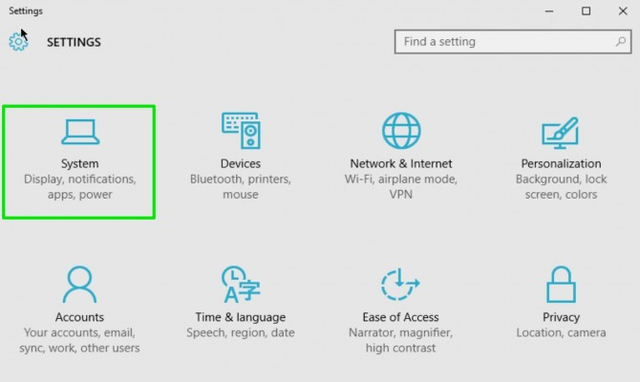
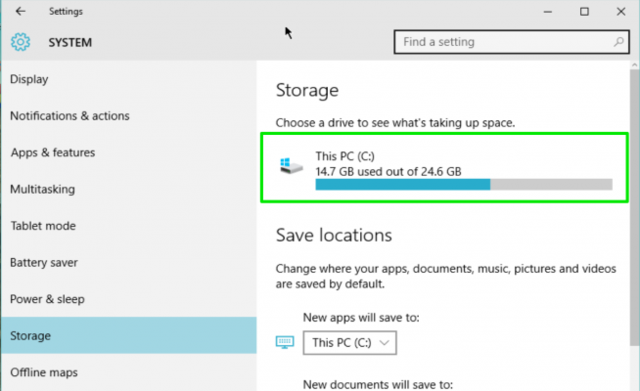
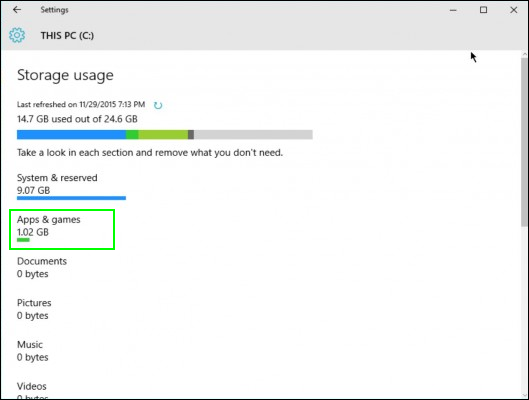
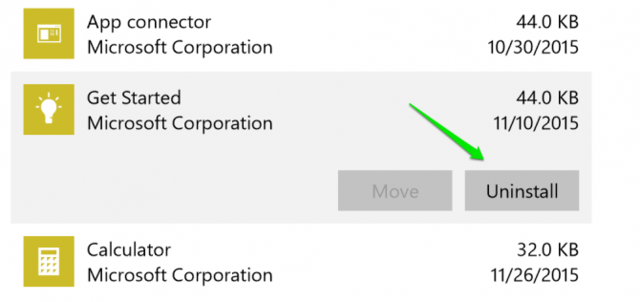
卸载应用的具体方法是:在开始菜单点击设置>系统>存储,在窗口右侧点击C盘,然后进入应用和功能。在这里,你会看到每款应用的占用空间,点击单独一款应用之后,卸载按钮便会出现。
关闭休眠
当计算机休眠时,Windows会将当前的状态保存在硬盘当中,以供随后的快速恢复。如果你不使用休眠模式,便可将其禁用。清除休眠文件hiberfil.sys文件之后,你就能获得好几个GB的存储空间。
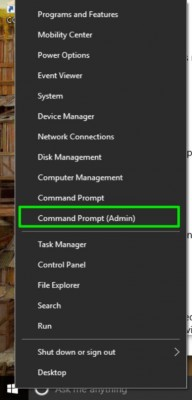
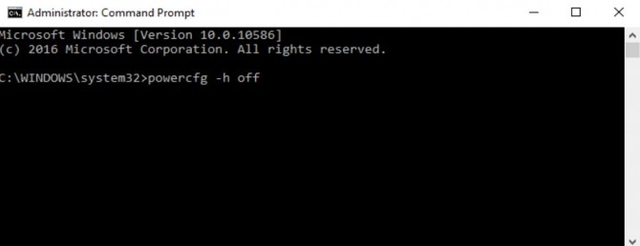
右键点击开始按钮,选择“命令提示符(管理员)”,在窗口中输入“powercfg -h off”,点击回车。随后,系统中的休眠文件便会被删除,休眠选项也会消失。不过你依然可以让计算机进入睡眠模式,这会把目前的工作状态保存在内存而非应用。
更改虚拟内存
如果计算机的物理内存不足以运行某个程序,系统便会将部分数据从内存临时移动到硬盘,而你可以限制该功能所占用的硬盘空间。
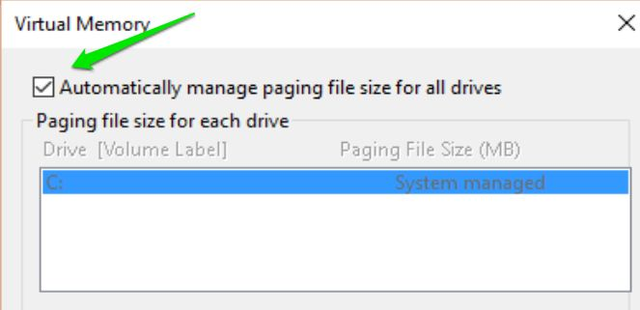
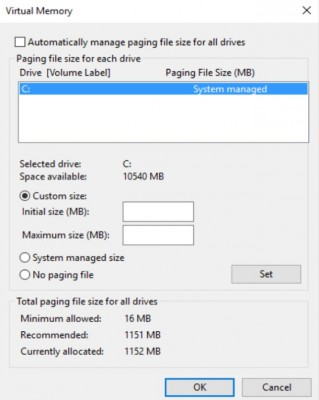
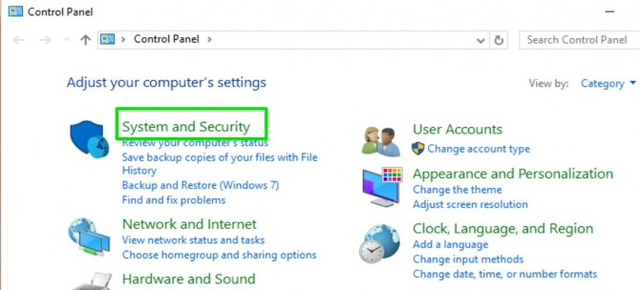
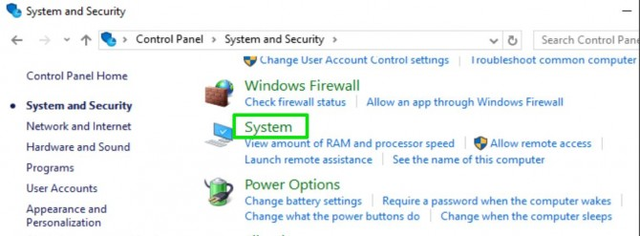
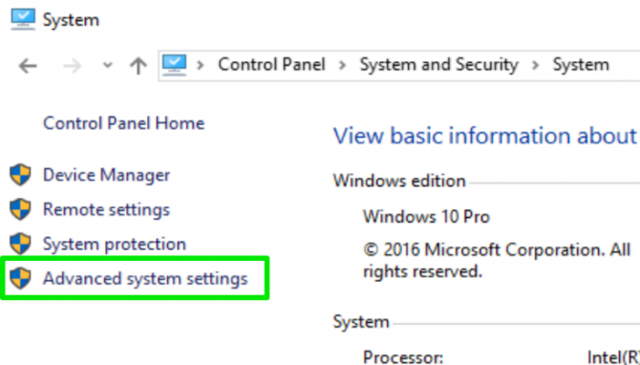
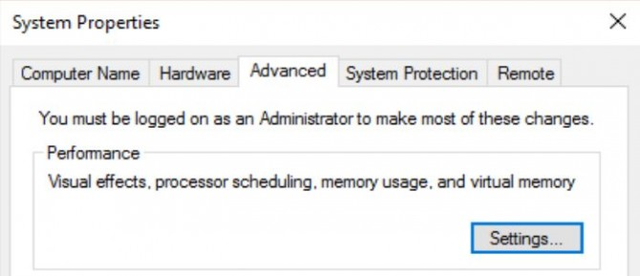
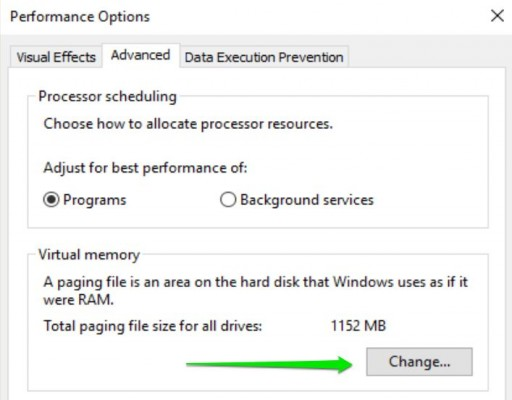
开启控制面板,进入系统和安全,点击>系统>高级系统设置,在窗口中选择“高级”标签,在性能一栏点击设置,然后在弹出的窗口中点击高级标签,然后点击“更改”按钮。反勾选“自动管理所有驱动器的分页文件大小”,选择“自定义大小”,输入你希望的比较大占用空间,然后点击确认。
显示全部内容...